כיצד להפעיל / להשבית CTRL + C / CTRL + V להעתקה / הדבקה ב- Windows 10 CMD: - אם אתה עורך סקר בקרב משתמשי Windows ברחבי העולם ושואל אותם מהם צירופי המקשים המועדפים עליהם, 90% מהם היו עונים שזהו CTRL + C ו CTRL + V.. כן, אכן קיצורי הדרך להעתקה והדבקה שכיחים מאוד בקרב משתמשי Windows וחיים ללא קיצורי דרך אלה כמעט בלתי אפשריים. אך חבילת הצלת חיים זו לא הייתה זמינה לשימוש בחלונות שורת פקודה. עדיין לא מרגיש מואש. אמרתי היה. לא אמרתי האם. כן, שמעת את זה נכון. עם הגרסה החדשה של Windows, Windows 10, מיקרוסופט הביאה לשינוי מגניב ביותר והצפוי ביותר עבור שורת פקודה. כן, כעת ניתן להשתמש בשילובי מקשי הבקרה CTRL + C ו CTRL + V. ב- Windows 10 שורת פקודה. המשך לקרוא, כדי ללמוד כיצד להפעיל את Windows 10 השימושי ביותר שורת פקודה טריק.
שלב 1
- קודם כל, אתה צריך להפעיל את שורת פקודה במצב מנהל מערכת. לשם כך התחל להקליד cmd לחיפוש החלונות. מתוצאות החיפוש, לחץ לחיצה ימנית על שורת פקודה ולבחור הפעל כמנהל אוֹפְּצִיָה.
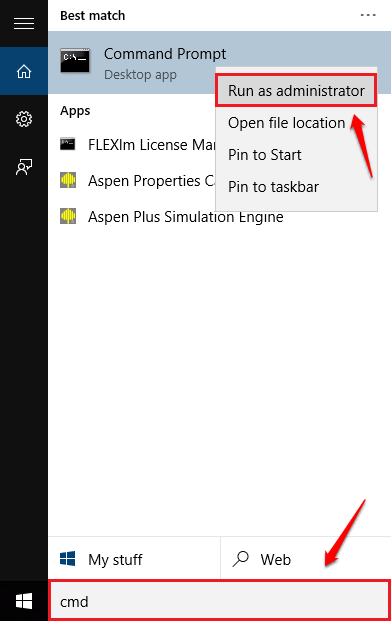
שלב 2
- זה יפתח את שורת פקודה במצב מנהל.
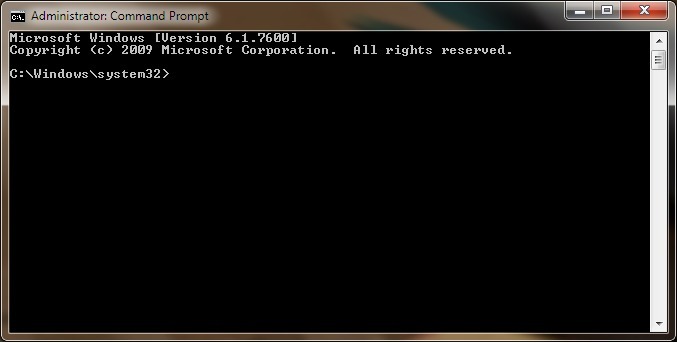
שלב 3
- לחץ לחיצה ימנית על שורת הכותרת של ה- שורת פקודה. לחץ על נכסים אפשרות מרשימת האפשרויות שמורחבות.
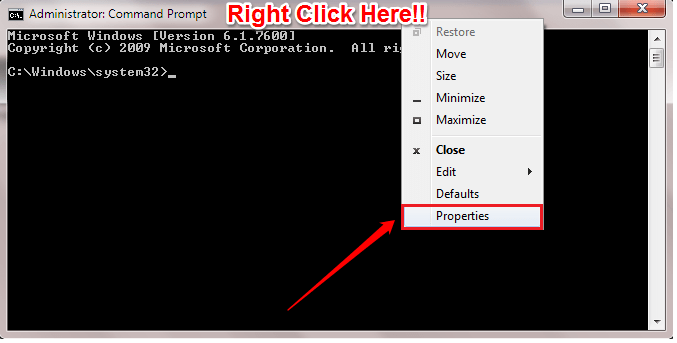
שלב 4
- פעולה זו תפתח חלון חדש בשם מאפייני שורת פקודה. הכרטיסייה הראשונה היא ה- אפשרויות הכרטיסייה. תחת לשונית זו, תיבת הסימון המתאימה לאפשרות אפשר קיצורי מקשים Ctrl יופעל כברירת מחדל. אך אם אינך מצליח להעתיק ולהדביק באמצעות קיצורי הדרך של מקש הבקרה, פירוש הדבר אפשר קיצורי מקשים Ctrl תיבת הסימון מושבתת עבורך. אז פשוט סמן את תיבת הסימון המתאימה אפשר קיצורי מקשים Ctrl. לאחר שסיימתם, הכו בסדר לַחְצָן. זהו זה.
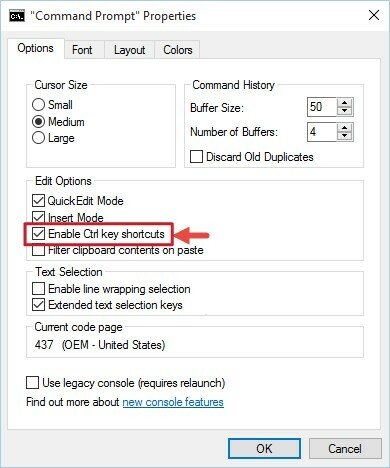
- אם לא עדכנת את Windows זמן רב, ייתכן שלא תוכל למצוא את Windows אפשר קיצורי מקשים Ctrl תיבת סימון תחת אפשרויות הכרטיסייה. במקרה כזה, אתה יכול להכות את נִסיוֹנִי בקצה הימני ביותר. סמן את תיבת הסימון המתאימה לאפשרות הפעל תכונות קונסולות ניסיוניות (חל כלל). כמו כן, סמן את תיבת הסימון המתאימה לאפשרות אפשר קיצורי מקשים חדשים במקש Ctrl. זה יאפשר שלך שורת פקודה לקרוא ולעבד את לִשְׁלוֹט צירופי מקשים. לאחר שסיימתם, הכו בסדר לַחְצָן.
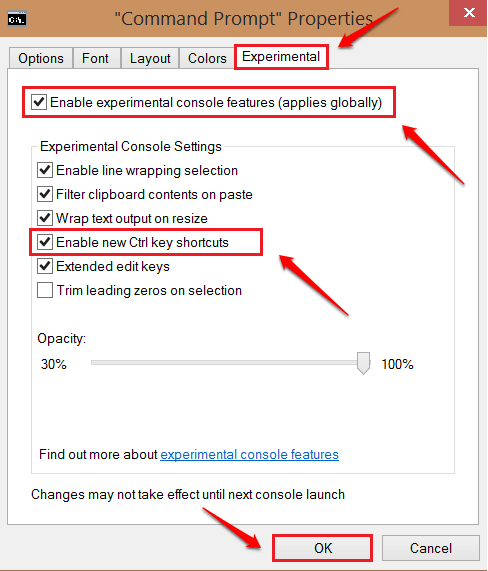
אל תבזבז את זמנך בלחיצה ימנית כדי להעתיק או להדביק יותר. הפעל את שילובי המקשים CTRL + C ו- CTRL + V להעתקה והדבקה שלך שורת פקודה היום עצמו. מקווה שמצאת את המאמר שימושי. אל תהסס להשאיר הערות אם אתה תקוע באחת מהשלבים. נשמח לעזור. הישאר מעודכן לטיפים, טריקים ופריצות נוספים.


